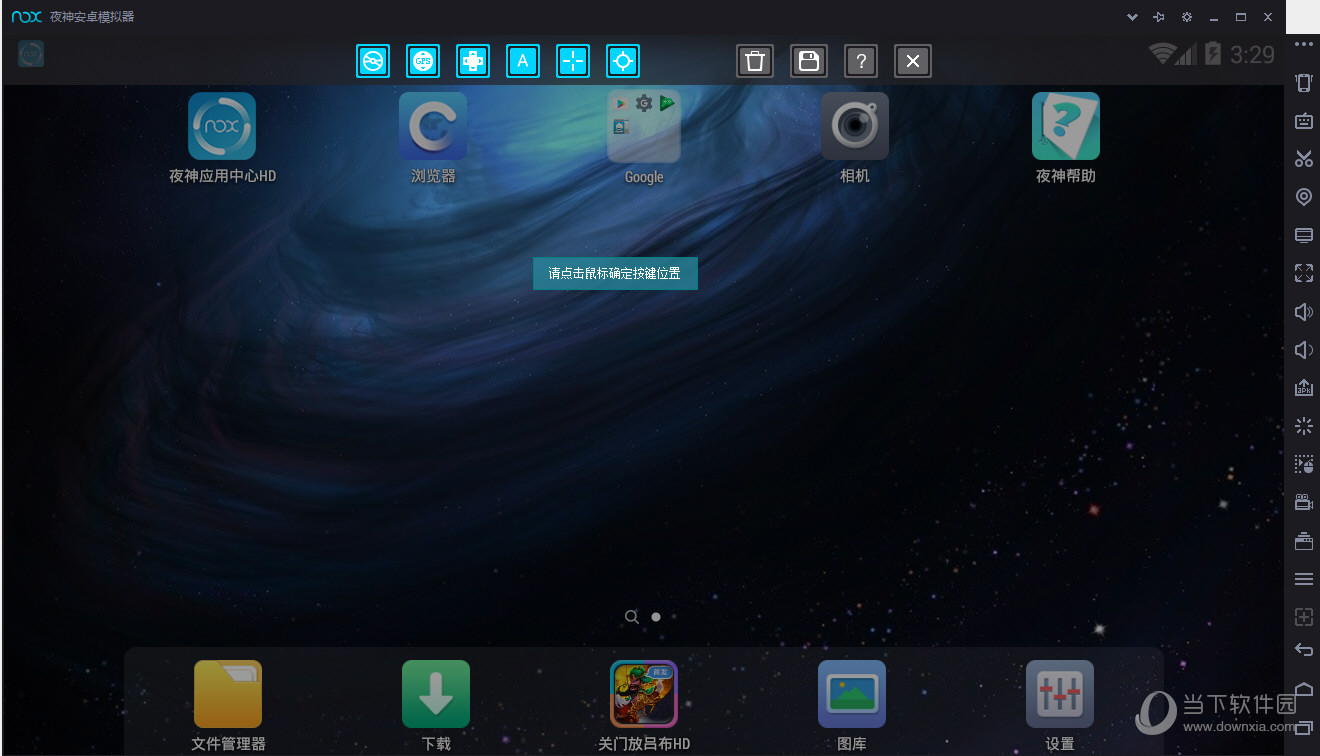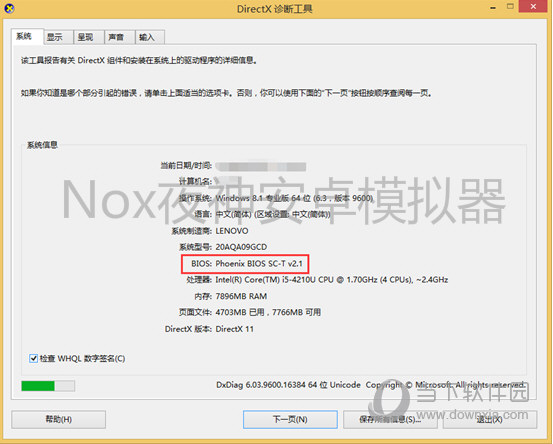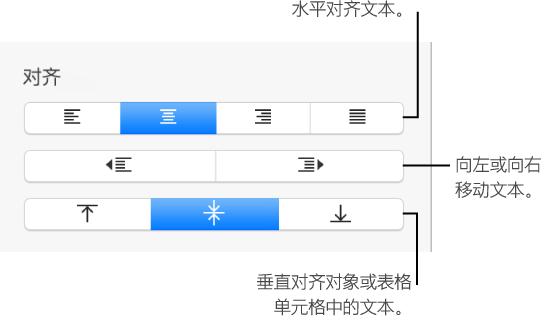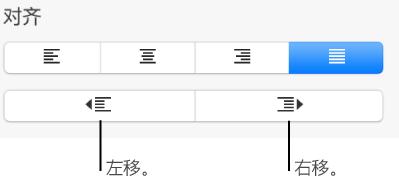Keynote的文字一般是中文、日文、韩文。有时如果想要统一文本,就需要对其进行格式化。如何在Keynote中格式化中文、日文和韩文文本?小编准备了Keynote中中日韩文文本格式教程。如果您有兴趣,就来了解一下吧。
如果您想了解更多Keynote操作,请前往Keynote教程:如何使用Keynote
添加中文、日文或韩文强调:
您可以添加中文、日文或韩文文本中常用的项目符号。例如,使用中文键盘,您可以在文本下方或上方应用点,或对文本应用波浪下划线。对于日语文本,您可以添加平点或芝麻点。
将键盘切换为中文、日文或韩文键盘。选择中文、日文或韩文文本中的一个或多个字符,然后点按右侧边栏顶部的“文本”标签。
如果您看不到边栏,或者边栏中没有“文本”选项卡,请单击工具栏中的“格式”按钮。
点按边栏顶部附近的“样式”按钮,然后点按项目符号按钮。
格式选项取决于您启用的键盘。
使用中文、日文或韩文列表样式:
您可以将中文、日语和韩语列表样式(尤其是项目符号样式或编号系统)应用于以任何语言编写的列表。
选择包含您要更改的数字或字母的列表。点按右侧边栏顶部的“文本”标签,然后点按边栏顶部附近的“样式”按钮。
如果您看不到边栏,或者边栏中没有“文本”选项卡,请单击工具栏中的“格式”按钮。
点按“项目符号和列表”旁边的显示三角形,然后选取“Keynote”。
点按“级别编号”上方的弹出式菜单,然后选取数字或字母顺序。
格式选项取决于您启用的键盘。
文本中提供了拼音指南:
如果您的Mac 或iOS 设备启用了中文、日文或韩文键盘,则可以将拼音指南应用于以任何语言编写的单词,即使您不使用任何这些键盘也是如此。
选择文本。请勿在所选文本中包含任何尾随段落分隔符或标点符号。
按住Control 键点按所选文本,然后从快捷菜单中选取“拼音指南文本”。
所选文本会显示带有拼音指南。

要更改拼音指南文本,请选择“拼音指南”列表中的选项之一,或在文本字段中键入您自己的文本。
单击“拼音指南文本”窗口外的任意位置以应用所选文本,然后关闭窗口。
要更改或删除拼音指南文本:
您可以更改拼音指南文本的语言或删除文本。
单击带有拼音指南文本的单词,然后从快捷菜单中选择拼音指南文本。
执行以下操作之一: 更改指南文本:输入新文本,或选择选项之一。
显示的拼音选项取决于您启用的键盘。删除指南文本:单击“删除拼音指南文本”。
各位朋友,以上就是小编带来的Keynote格式化中日韩文字教程解析。如果您有格式化文本的需求,那么可以尝试上面的方法。